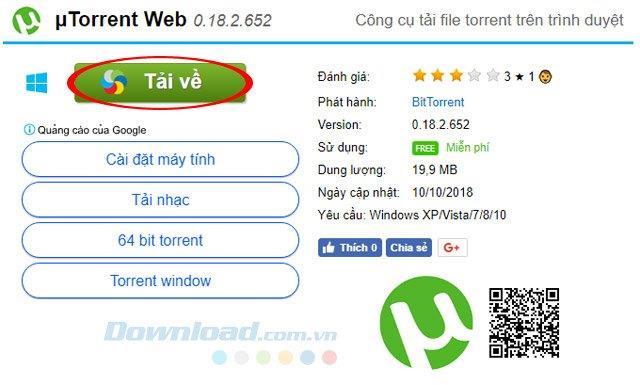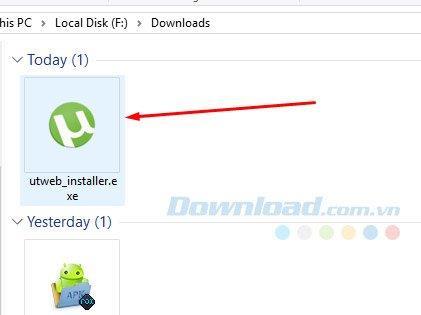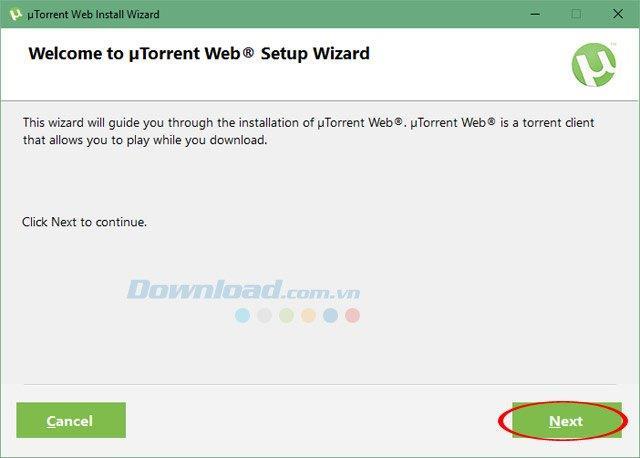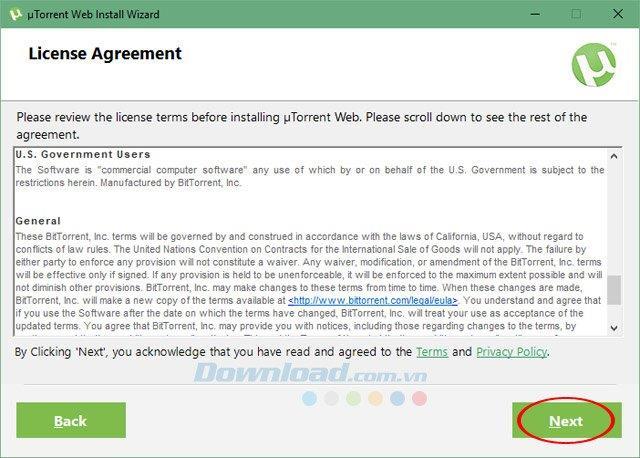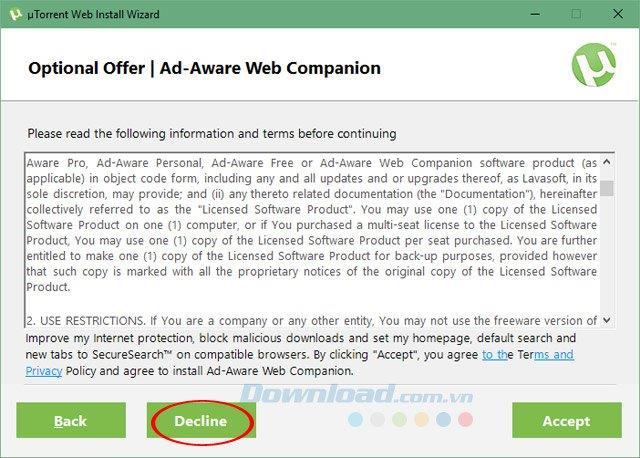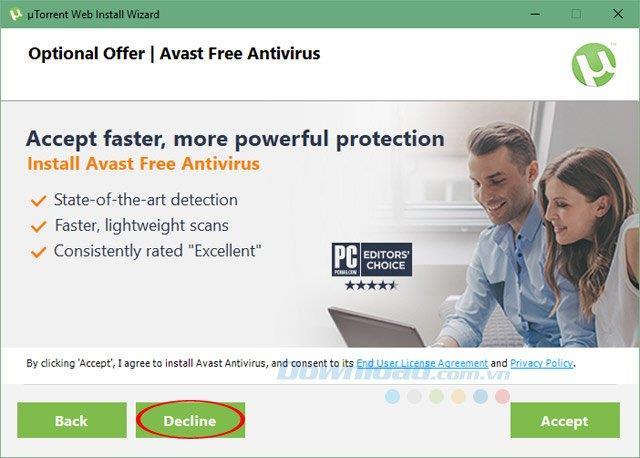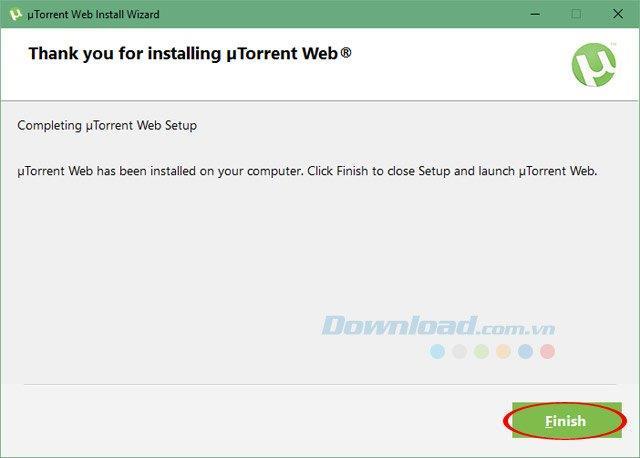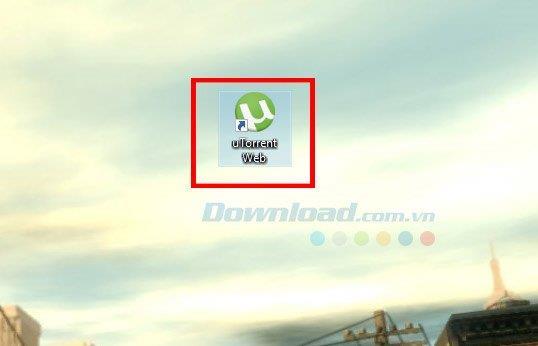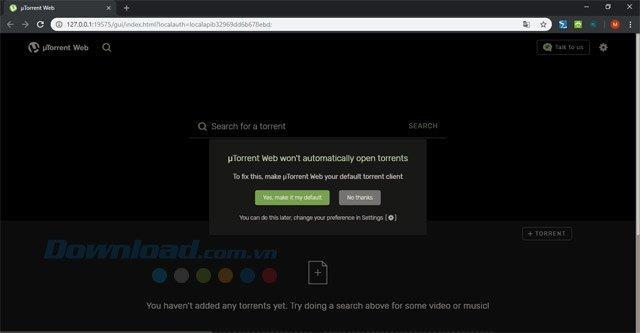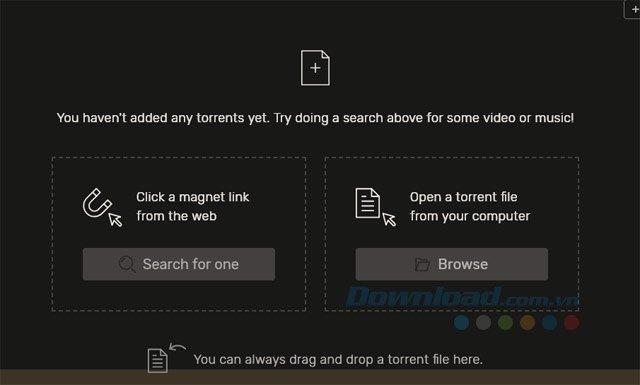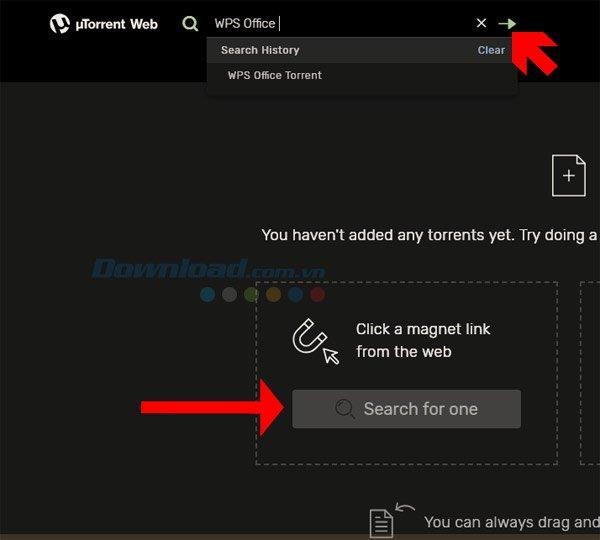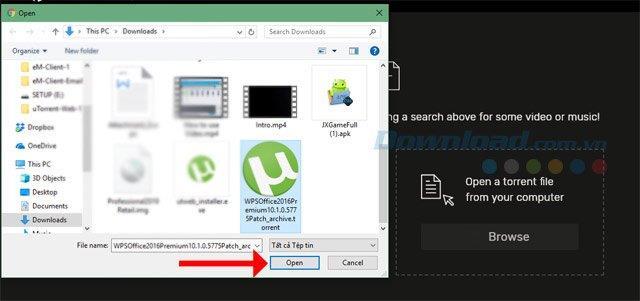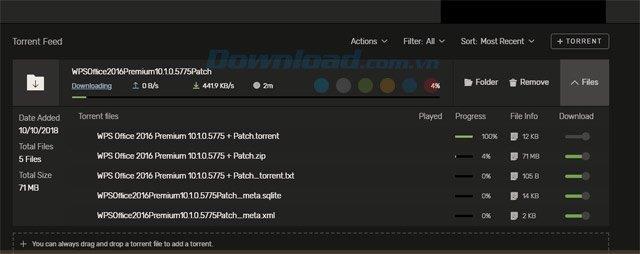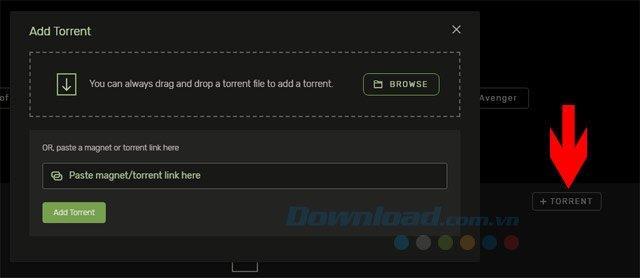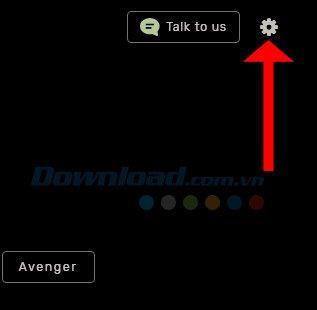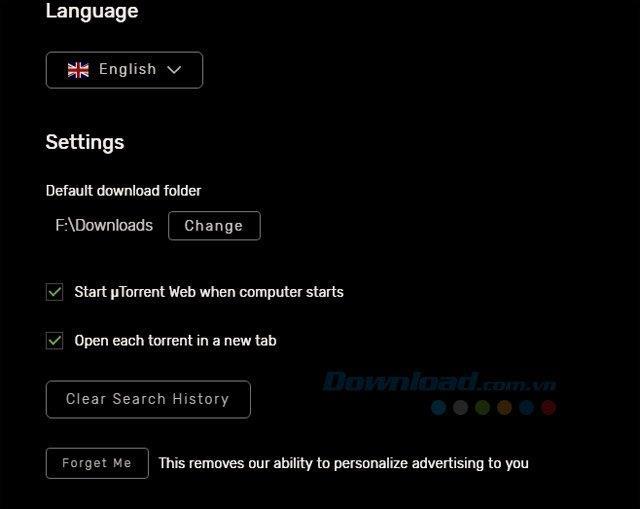uTorrent est aujourd'hui l'un des logiciels de téléchargement les plus populaires sur les ordinateurs, sur les systèmes d'exploitation les plus populaires tels que Windows , Linux , macOS et même sur les plates-formes mobiles comme Android . UTorrent dispose désormais également d'une version Web pour aider les utilisateurs lorsque le logiciel n'est pas installé sur l'ordinateur.
Bien qu'il doive encore être installé, la version Web d'uTorrent aidera les utilisateurs à télécharger plus facilement lorsque vous glissez-déposez simplement le lien du fichier Torrent et uTorrent Web se télécharge automatiquement immédiatement, après l'installation, uTorrent sera automatiquement ouvert dans le navigateur par défaut. Voici comment utiliser la version Web uTorrent sur ordinateur.
uTorrent pour Windows
uTorrent pour macOS
uTorrent pour Linux
uTorrent pour Android
Instructions d'utilisation de la version Web d'uTorrent pour télécharger des fichiers
uTorrent WEB
Étape 1: visitez le bouton de téléchargement ci - dessus et cliquez sur Télécharger, puis sélectionnez le lien pour accéder à la version Web d'uTorrent.
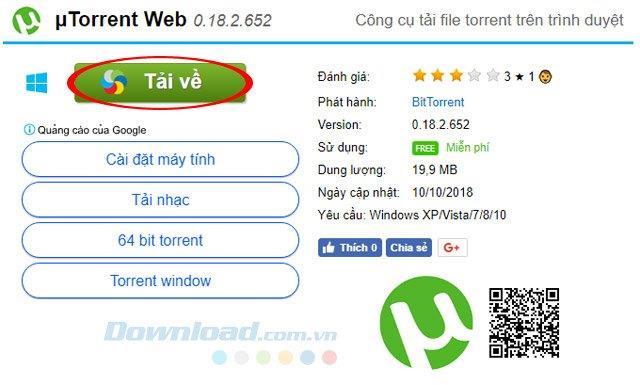
Étape 2: Ensuite, cliquez sur le fichier d'installation de la version Web d'uTorrent.
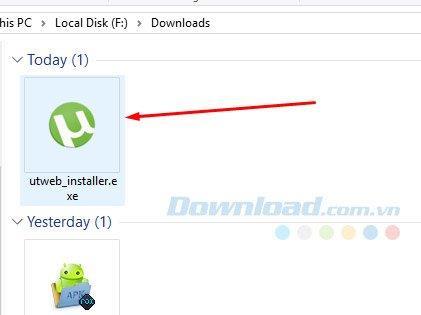
Cliquez d'abord sur Suivant.
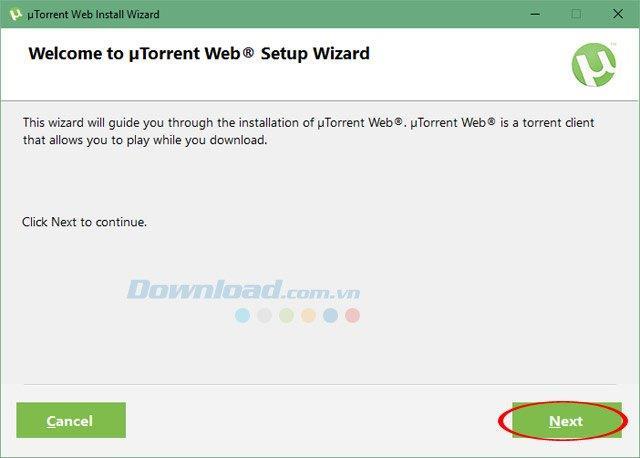
Suivant et Suivant suivant pour accepter les conditions du fabricant.
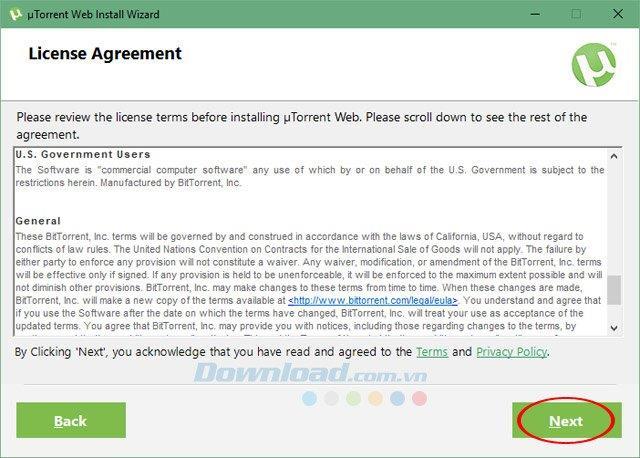
À ce stade, cliquez sur Refuser si vous ne souhaitez pas installer le logiciel Ad-Aware Web Companion , il s'agit d'un logiciel qui améliore la sécurité du système grâce à sa fonction de protection Web avancée. De plus, cette application combat également les fraudes et empêche toute tentative d'attaque du navigateur à partir d'objets malveillants.
Si vous souhaitez installer, cliquez sur Accepter et pendant le processus d'installation de uTorrent Web, Ad-Aware Web Companion sera également installé.
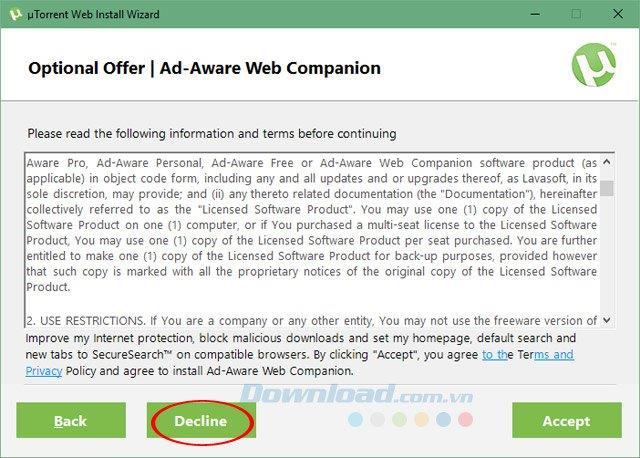
Tout comme auparavant, mais dans cette étape consiste à installer Avast Free Antivirus , il s'agit également d'un logiciel de protection informatique, garantissant la sécurité lors de la navigation sur le Web, du téléchargement de fichiers, de l'accès aux réseaux sociaux et des jeux en ligne.
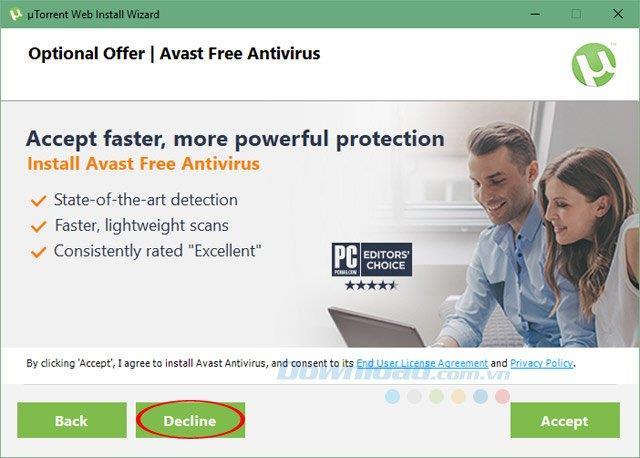
Enfin, attendez l'installation de la version Web d'uTorrent, cliquez sur Terminer.
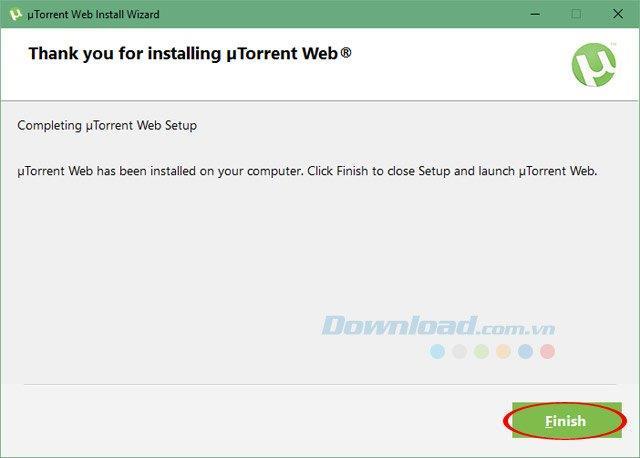
Étape 3: Ensuite, allez sur le bureau et vous verrez l'icône uTorrent Web affichée. Cliquez dessus pour lancer la version Web d'uTorrent
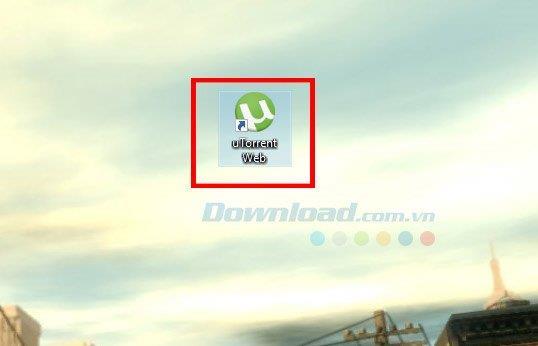
Étape 4: La première fois que vous utilisez uTorrent web vous demandera si vous souhaitez définir uTorrent web comme téléchargeur de fichiers torrent par défaut, cliquez sur Oui, faites-en ma valeur par défaut pour définir la valeur par défaut, et si vous ne le souhaitez pas, cliquez sur Non, merci.
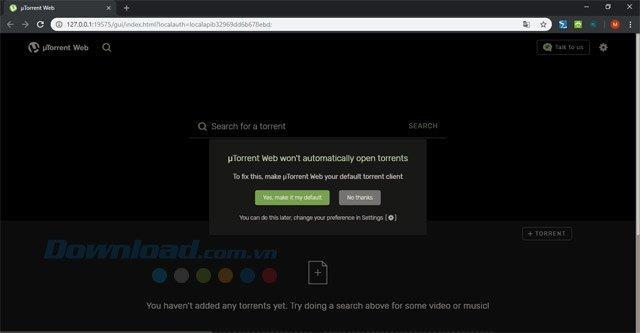
Ici, vous aurez deux options principales: trouver le lien du fichier torrent sur le lien Cliquez sur un aimant à partir du Web et télécharger le fichier en utilisant le fichier torrent disponible sur votre ordinateur sur le Ouvrir un fichier torrent à partir de votre ordinateur.
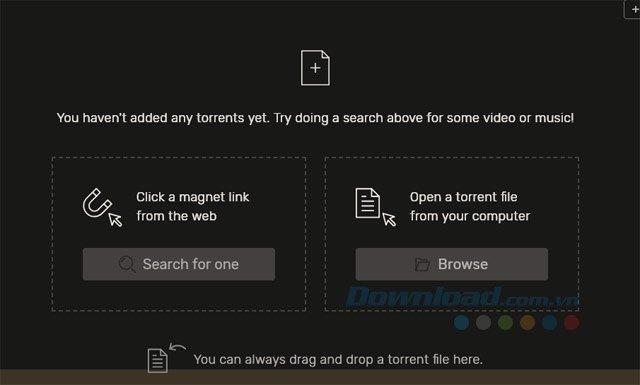
Cliquez sur Rechercher un sur le lien magnétique, ensuite, entrez le nom du logiciel, du film, du document ... vous voulez trouver le lien torrent en ligne. Ensuite, uTorrent vous trouvera les liens avec le fichier torrent des logiciels, films, documents que vous souhaitez télécharger. Cliquez sur l'un des liens pour obtenir un lien pour télécharger le fichier torrent.
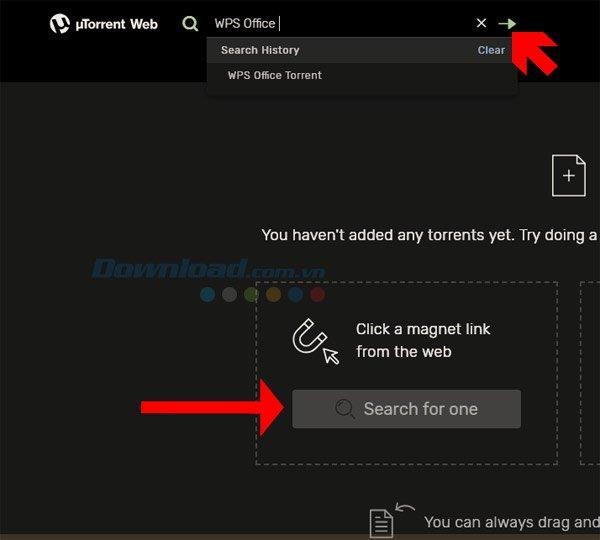
La seconde est la possibilité d'ouvrir un fichier torrent disponible sur votre ordinateur à télécharger, tout fichier ayant une extension .torrent , uTorrrent web s'identifiera automatiquement, il vous suffit de sélectionner le fichier torrent et de cliquer sur Ouvrir pour l'ouvrir.
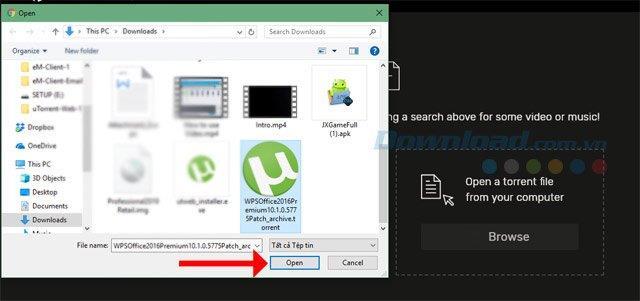
Ensuite, la liste de téléchargement apparaîtra le fichier que vous souhaitez télécharger, vous pouvez cliquer sur Fichiers pour afficher les détails des fichiers dans le fichier torrent téléchargé. Pour suspendre le téléchargement, il vous suffit de désactiver un fichier dans la colonne Télécharger.
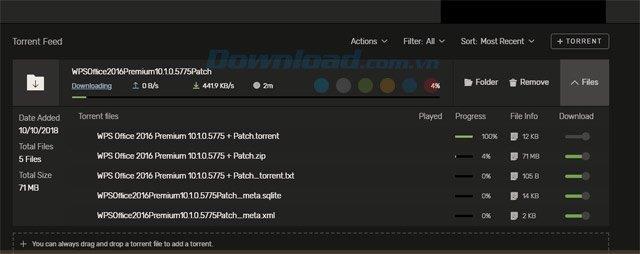
Pour ajouter un lien Magnet sur le site Web uTorrent et le télécharger, cliquez sur l'icône + Torrent , logiciels, films ou jeux un peu volumineux, vous verrez que les liens ou liens Torrent ont été déplacés vers le lien Magnet. Collez simplement la boîte et cliquez sur Ajouter un torrent pour le télécharger.
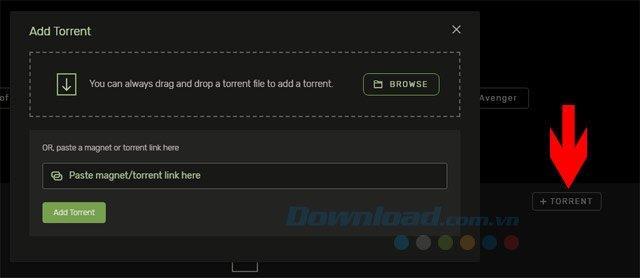
Si vous souhaitez modifier les paramètres d'uTorrent Web, cliquez sur l'icône d'engrenage à côté de Parlez-nous pour modifier.
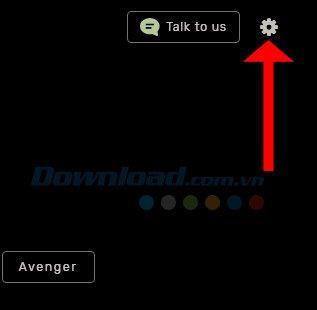
Ici, vous pouvez choisir la langue de uTorrent Web, changer le répertoire où le fichier est téléchargé. Vous trouverez ci-dessous les deux options pour exécuter automatiquement uTorrent Web lorsque l'ordinateur démarre et ouvrir chaque torrent dans un nouvel onglet.
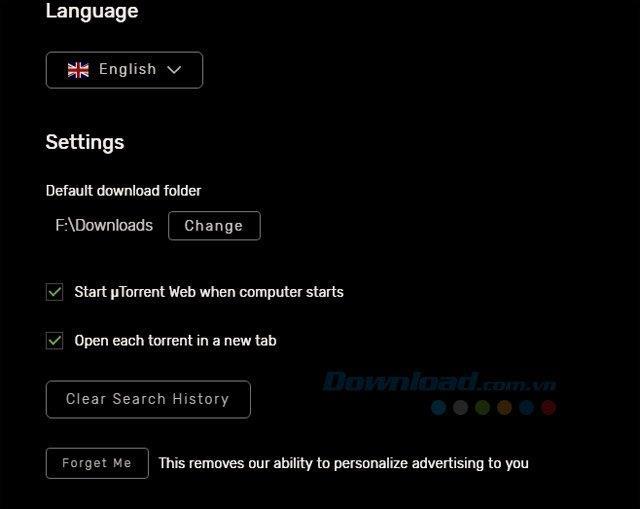
Téléchargement de torrent simple
Le torrenting est devenu l'un des moyens les plus répandus de partager de grandes quantités de données sur Internet, et uTorrent Web vous permet d'accéder facilement à la puissance de ce concept.
Leader du marché
uTorrent est devenu l'un des plus grands noms, sinon le plus, du torrenting, et uTorrent Web est leur dernière offre. Il s'agit en apparence d'une version beaucoup plus propre et simplifiée de l'application uTorrent classique, mais avec quelques améliorations. Vous pouvez désormais rechercher à partir de l'application, ce qui vous permet de trouver les fichiers que vous recherchez sans quitter l'application. Si vous avez déjà votre lien magnétique ou votre fichier torrent, vous pouvez simplement le faire glisser et le déposer dans l'application pour commencer le téléchargement. Dans le cas de médias, tels que des fichiers vidéo, vous pouvez diffuser le contenu directement à partir de l'application elle-même. L'interface est simple et semble conçue pour attirer un public moins averti que ce qui serait normalement associé au torrenting.
Pas pour les utilisateurs expérimentés
uTorrent Web a bien fait de rendre l'application plus accessible par rapport à la version classique, mais il y a quelques compromis. De nombreuses fonctionnalités manquent, telles que le contrôle des ports, la gestion du tracker et la planification de la bande passante pour n'en nommer que quelques-unes. Comme il s'agit d'un client Web, vous devez également avoir votre navigateur ouvert pour pouvoir l'utiliser.
AVANTAGES
- Interface propre
- Utilisation simple
- Diffuser du contenu dans le client
- Recherche dans l'application
LES INCONVÉNIENTS
- Aucune possibilité de changer de port
- Pas de gestion de tracker
- Les ratios de bande passante ne peuvent pas être définis
- Ne peut être utilisé que dans un navigateur Web
Ce qui précède est un guide d'utilisation de la version Web d'uTorrent, cette version d'uTorrent est simple mais vous permet toujours de télécharger le lien torrent complet avec différentes méthodes. Si vous téléchargez des fichiers Torrent, vous pouvez vous référer à la liste des outils pour télécharger des fichiers Torrent dans l'article TOP 10 des meilleurs logiciels de téléchargement Torrent.